excel表格取消自動換行怎麼設置?在日常使用Excel軟件進行辦公時,我們會發現在WPS Excel單元格中輸入内容時,當内容滿格後,會默認自動換行而經常使用軟件的人們也知道,按住鍵盤上的【Ctrl】 【Enter】鍵也會實現該功能,那麼excel如何取消自動換行呢?下面我們就來學習一下,今天小編就來說說關于excel表格取消自動換行怎麼設置?下面更多詳細答案一起來看看吧!
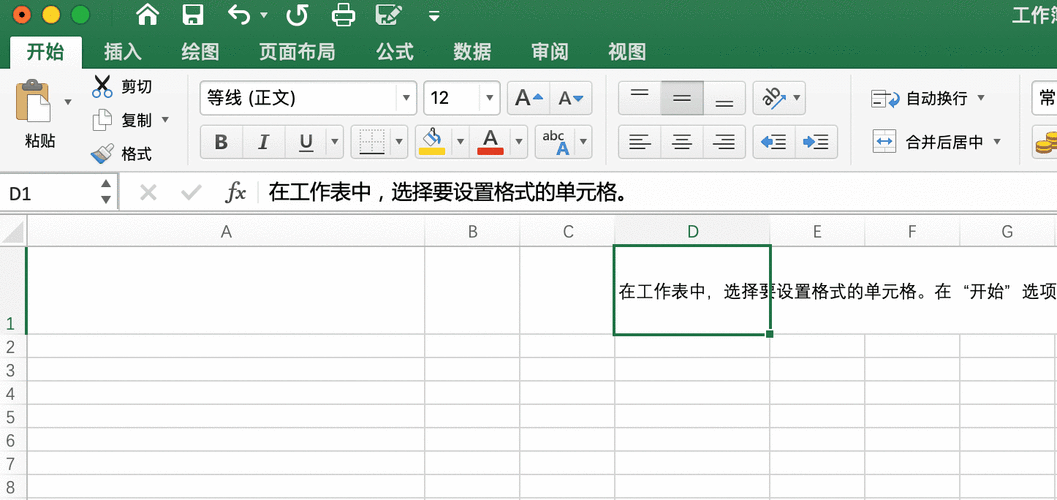
在日常使用Excel軟件進行辦公時,我們會發現在WPS Excel單元格中輸入内容時,當内容滿格後,會默認自動換行。而經常使用軟件的人們也知道,按住鍵盤上的【Ctrl】 【Enter】鍵也會實現該功能,那麼excel如何取消自動換行呢?下面我們就來學習一下。
首先我們選中表格,點擊右鍵彈出屬性對話框,在下拉菜單中選擇【設置單元格格式】:
在彈出的對話框中,我們選擇【對齊】,将【自動換行】旁邊的勾選去掉:
此時我們可以看到文中原有的換行文字全部成了一行:
我們在任意單元格中輸入一些文字,會發現自動換行已經取消:
以上就是Excel 文件中取消自動換行的技巧,是不是覺得很簡單?你們學會了麼?
更多精彩资讯请关注tft每日頭條,我们将持续为您更新最新资讯!




